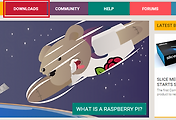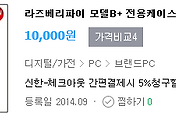오늘은 라즈베리 파이(Raspberry Pi)에 RaspBMC를 올리는 방법을 포스팅하겠습니다.
RaspBMC는 Kodi(XBMC)를 기본으로 동작하는 OS 입니다. RaspBMC 말고도 Openelec 라고 Kodi(XBMC)를 기본으로하는 OS도 있습니다. 라즈베리 파이를 처음 구매해서 둘다 돌려 봤는데 RaspBMC가 더 안정적인거 같아서 저는 RaspBMC를 이용하고 있습니다. 그런데 Openelec가 더 인기가 많은거 같더라고요. 다음에 시간이 되면 Openelec로 설치하는 법을 포스팅하도록 하겠습니다.
본론으로 들어가서 RaspBMC 이미지를 받아야하는데요 RaspBMC 홈페이지(http://www.raspbmc.com)에 가서 받으시면 됩니다.
이미지를 받기 위해서는 홈페이지의 위에 메뉴중 Download를 선택합니다.
다음에 이미지를 선택해야하는데 Network 버전과 Standalone 버전이 있습니다. Network 버전은 이미지 사이즈가 작은데 대신 설치시 네트워크가 연결되어 있어야하기에 Standalone 버전을 받으시는게 편합니다.
이미지를 받으시면 이제 SD카드로 이미지를 적용해야하는데 프로그램 두개가 필요합니다.
SD카트를 포멧하는 프로그램인 SDFormatter 와 이미지를 write하는 Win32 Disk Imager 로 라즈비안이나 Openelec 등의 다른 OS 이미지들도 두 프로그램을 이용해서 SD카드에 write시면 됩니다.
우선 SD카드를 포멧하기 위해 SDformatter를 실행시켜 옵션을 설정하고 Format하시면 됩니다.
옵션은 Full(Erase)를 선택하시고 Format Size Adjustment를 ON으로 선택합니다. 그냥 기본설정으로 진행하셔도 되는데 저는 초기화를하기 위해 이렇게 설정하고 포멧을하고 있습니다.
마지막으로 SD카드에 이미지를 write하면 되는데 이때는 Win32 Disk Imager를 이용하시면 됩니다.
단순하게 이미지를 열고 write 버튼으면 끝입니다. 진짜 간단합니다.
Write가 완료되면 라즈베리 파이에 SD카드를 삽입하고 동작시키면 설치가 진행되고, 이때 네트워크가 연결되어 있으면 업데이트까지 자동으로 진행됩니다.
RaspBMC는 현재 Kodi(XBMX) 14.1버전까지 적용되어 있는데 제작자가 OSMC라는 새로은 미디어 플레이어를 만들면서 이제는 업데이트를 진행안한다고 한상태라 더 이상 업데이트는 없는 상태입니다. 이제 저도 Openelec를 사용해야 할꺼 같습니다.
기본적인 설정들은 Kodi(XBMC)와 동일하기에 제가 적고 있는 Kodi(XBMC) 글(Kodi(XBMC)가 뭐길래 많이 사용될까?)을 참조 하시면 될꺼 같습니다. 아직은 소개정도만 되어 있는데 추가 적으로 포스팅을 할 예정이니 참조해주세요.
관련 글
RaspBMC(라즈베리파이 Kodi(XMBC) Image 받는 곳
라즈베리파이2 RaspBMC 개발자가 만든 OSMC 설치하기라즈베리파이2 OSMC에 Kodi(XBMC) UI 적용하기
'IT > 라즈베리파이' 카테고리의 다른 글
| 라즈베리 파이2 (RaspberryPi 2) 소개 (0) | 2015.04.09 |
|---|---|
| 라즈베리파이 RaspBMC 네트워크 설정 (0) | 2015.03.31 |
| 라즈베리 파이(Raspberry Pi)용 프로그램 (0) | 2015.03.17 |
| 라즈베리 파이(Raspberry Pi) 조립하기 - 추가 구성품 (0) | 2015.03.10 |
| 라즈베리 파이(Raspberry Pi) 조립하기 - 기본 구성품 (0) | 2015.03.09 |